关闭报错反馈
请描述您所遇到的错误,我们将尽快予以修正,谢谢!
*必填项,请输入内容
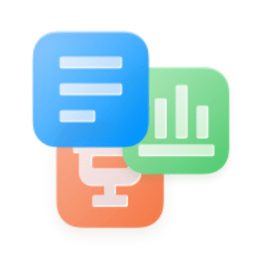
软件评级:
应用平台:Android 软件官网:暂无软件厂商:荣耀终端有限公司 备案号:粤ICP备20047157号-41A鏅€氫笅杞�
荣耀文档最新版是一款由荣耀官方推出的文档编辑软件,它包含了基础的文字、表格、演示等基础办公文档功能,支持快捷的pdf文件转换,阅读各种文档编辑操作方便,很多属于荣耀的独特修改功能,让您操作更放心。
帮助用户进行文档的查看、编辑和分享。该软件支持常见的文档格式,包括word、excel、PPT等,用户可以随时随地进行文档的阅读和编辑。软件界面干净清爽,可以更加方便的管理手机上的文档和文件,轻松操作,协同办公。
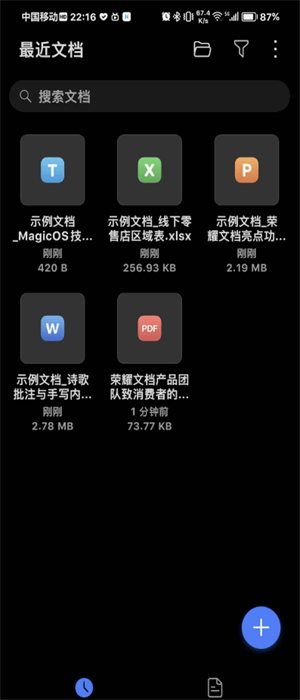
1、荣耀文档支持多种常见的文档格式,包括doc、docx、ppt、pptx、xls、xlsx等,用户可以直接在手机上打开并编辑这些文档。还支持PDF文档的查看和编辑,让用户可以随时随地处理各种文档。
2、支持实时协作编辑功能,多人可以同时编辑同一份文档,实时查看对方的修改并进行跟踪。这个功能非常适合团队合作,让多人协同完成文档的编辑工作。
3、还支持文档的云同步功能,用户可以将文档上传到云端进行备份和同步,随时随地访问自己的文档。还支持多云存储服务,用户可以自由选择将文档存储在哪个云端。
4、还拥有智能识别文字的功能,用户可以通过拍照或者扫描文档,会自动将图片中的文字转换成可编辑的文本,大大提高了文档编辑的效率。
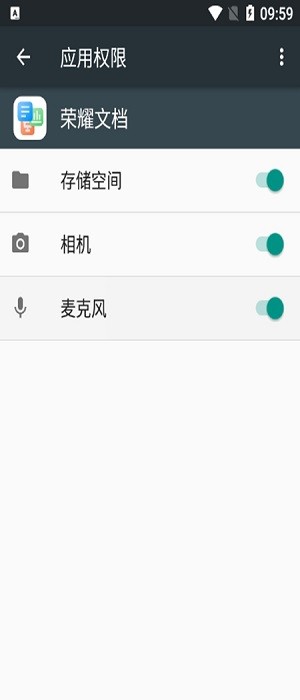
1、点击左上角的“编辑”进入编辑模式。
2、点击页面左下角的工具图标,打开工具栏。
3、在工具栏中选择“插入”选项。
4、在插入选项中,点击“图片”进行图片的插入。
5、接着选择从“图库”“相册”或者通过其他方式上传图片。
6、上传图片后,可以适当调整图片的大小和位置。
1、打开荣耀文档app。
2、在界面中找到并点击“新建”选项。
3、在新建界面中,你会看到多种格式转换的选项,如“图片转PDF”、“文稿转PDF”等。根据你的需求,选择相应的转换功
能。
4、选择需要转换的文档或文件,并确定保存位置。
5、完成上述步骤后,荣耀文档app会自动进行格式转换,并保存到你指定的位置。
协作与共享:
用户可以邀请他人协同编辑文档,实现多人实时协作。而且,荣耀文档app提供了文档共享功能,方便用户将文档分享给他人,实现文件云存储和移动办公。
多端同步:
荣耀文档app可以在不同终端之间实现文档同步。用户可以在电脑、手机和平板等设备上无缝切换,保证工作和学习的连续性。
智能推荐:
该软件内置了智能算法,能够根据用户的编辑记录和偏好,智能推荐相关文档和工具,提升用户的工作效率。
创建与编辑:
荣耀文档app支持用户创建和编辑各种文档格式,包括文字文档、演示文稿和电子表格。用户可以通过该软件方便地编写和修改文档内容。
分享文档:
在文档列表,长按文档或者文件夹,点击 对其分享。
长按后也可点击右上角 全选,批量分享。
删除文档:
在文档列表,长按文档或者文件夹,点击 对其删除。
长按后也可点击右上角 全选,批量删除。
收藏文档:
在文档列表,长按文档或者文件夹,点击 对其进行收藏。
长按后也可点击 全选,批量收藏。
收藏后的文档,可在左侧的收藏中快速查找。
给文档添加标签:
在文档列表,长按文档或者文件夹,点击 对其添加标签。
长按后也可点击 全选,批量添加标签。
标签添加完成后,可在左侧的标签列表中快速查找。
打印文档:
在文档列表长按文档,点击左下角 > 打印,根据界面提示以及个人需要,完成打印。
打印的文档手机会自动转换为 PDF 格式,点击 可保存为 PDF 格式的文档。
重命名文档:
在文档列表长按文档或者文件夹,点击左下角 > 重命名,对文档或者文件夹重新命名。
管理文档:
在文档列表,长按文档或者文件夹,可对该文档进行分享、标签、收藏、删除,也点击右下角的 对文档进行打印、重命名。
在荣耀文档主界面,点击 可根据文档名称或者类型快速查找需要浏览的文档。
在荣耀文档主界面,点击 ,可对文档按照格式进行筛选,也可按照名称、时间、大小、标签等排序。
修复bug
应用信息 / App Info
请描述您所遇到的错误,我们将尽快予以修正,谢谢!
*必填项,请输入内容
网友评论 / comment

0条评论
查看所有0条评论>